Преглед садржаја
Ако тражите неке од најједноставнијих начина да пребројите да ли ћелија садржи број у Екцел-у онда ћете наћи овај чланак достојан тога. Понекад се различити текстови и бројеви и друге врсте променљивих мешају у колону. Ако желите да бројите ћелије на основу бројева, хајде да прођемо кроз овај чланак.
Преузмите радну свеску
Бројите ћелије са бројем.клск
7 начина за бројање ако ћелија садржи број
Користио сам следећу табелу у којој Величина колона имам и текстуалне и бројчане променљиве. Овде бих желео да избројим број ћелија овде на основу бројева у овој колони. Начине ћете упознати користећи следећи пример.
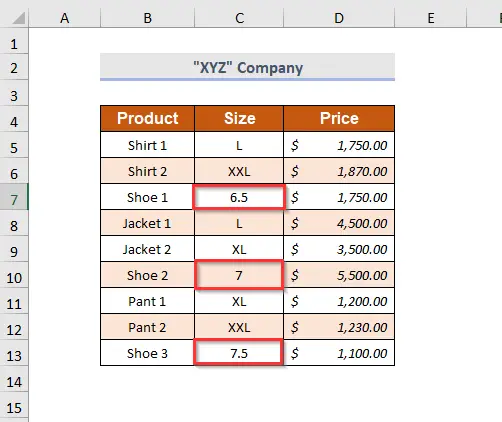
Метод-1: Коришћење функције ЦОУНТ за бројање ћелија са бројем
Моћи ћете за бројање ћелија које садрже бројеве коришћењем функције ЦОУНТ . У овом случају, користићу колону Величина да пребројим број ћелија које садрже бројеве. Овде сам додао Колону за бројање за ову сврху.
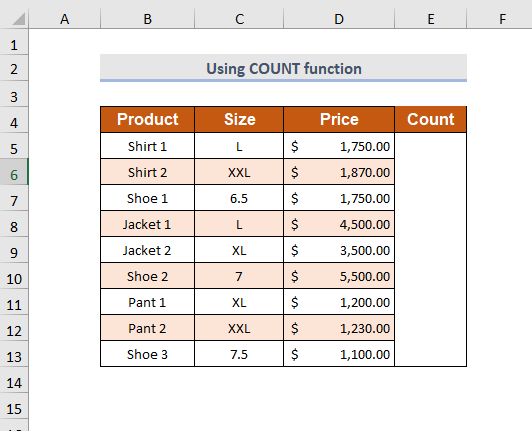
Корак-01 :
➤ Изаберите излазну ћелију у колони Цоунт
=COUNT(C5:C13) Овде, Ц5:Ц13 је опсег вредности
Функција ЦОУНТ ће пребројати број ћелија које садрже бројеве.
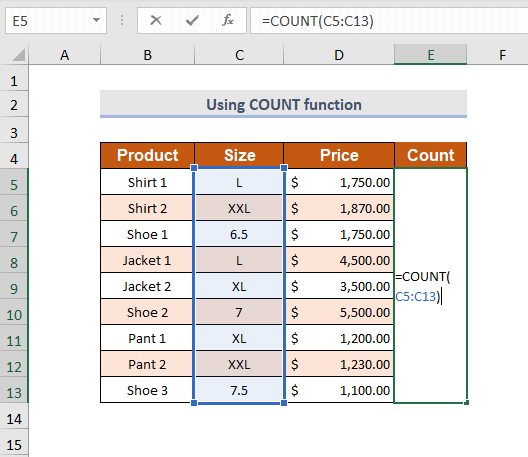
Корак-02 :
➤Притисните ЕНТЕР
Након тога, добићете број ћелија које садрже бројеве у Величиницолумн .
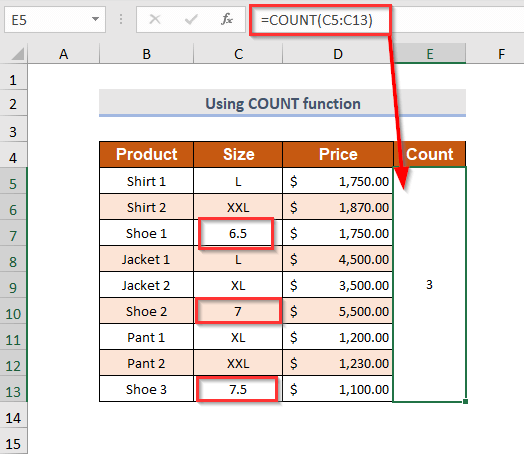
Повезан садржај: Екцел формула за бројање ћелија са текстом (преузмите бесплатну радну свеску)
Метод-2 : Коришћење функције ЦОУНТИФ за бројање ћелија са бројем
Моћи ћете да пребројите ћелије које садрже бројеве користећи функцију ЦОУНТИФ . Овде ћу користити колону Величина да пребројим број ћелија које садрже бројеве.
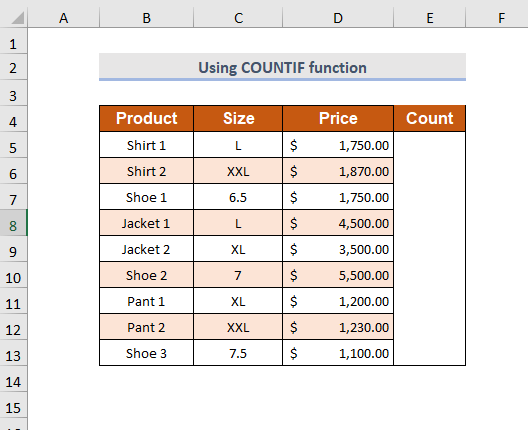
Корак-01 :
➤Изаберите излазну ћелију у колони Цоунт
=COUNTIF(C5:C13,"*") Овде је Ц5:Ц13 опсег вредности
и испред замјенског знака, се користи, што значи Није једнако ниједном тексту.
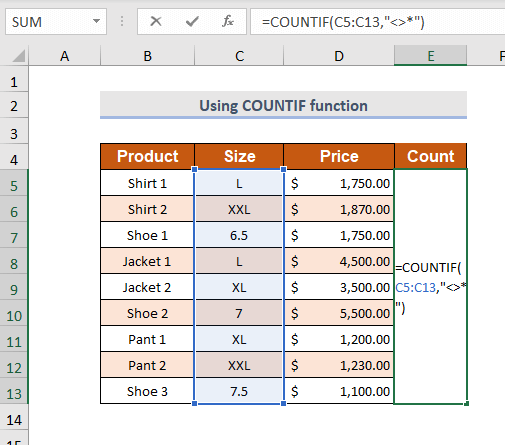
Корак-02 :
➤Притисните ЕНТЕР
Након тога, добићете број ћелија које садрже бројеве у Колона величине .
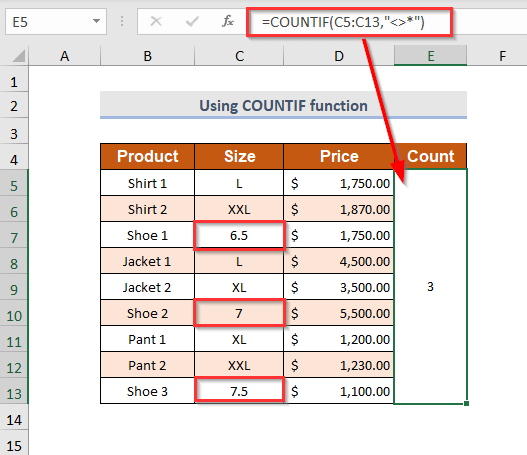
Повезан садржај: Број ћелија које нису празне у Екцел-у (6 корисних метода)
Метод -3: Бројање ћелија са бројем и текстом
Претпоставимо да сада желите да избројите укупан број ћелија које садрже и бројеве и текст у колони Величина . Да бисте то урадили, морате користити функцију ЦОУНТА .
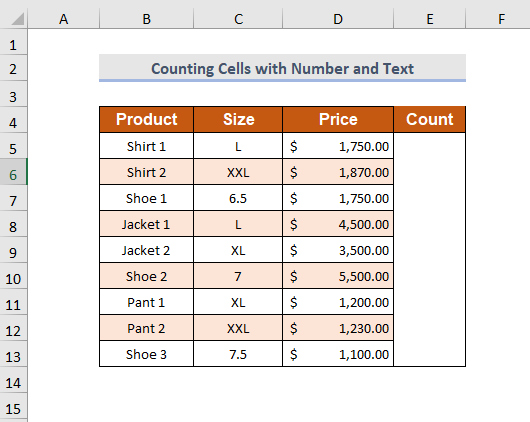
Степ-01 :
➤Селецт излазна ћелија у колони Цоунт
=COUNTA(C5:C13) Овде, Ц5:Ц13 је опсег вредности
Функција ЦОУНТА ће пребројати број ћелија које садрже бројеве и текст.
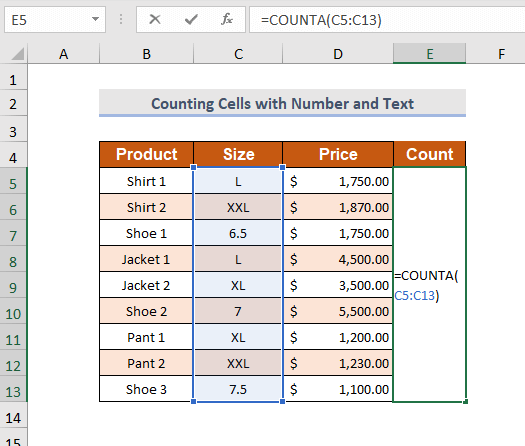
Корак-02 :
➤Притисните ЕНТЕР
На овај начин ћете добитиброј ћелија које садрже бројеве и текст у колони Величина .
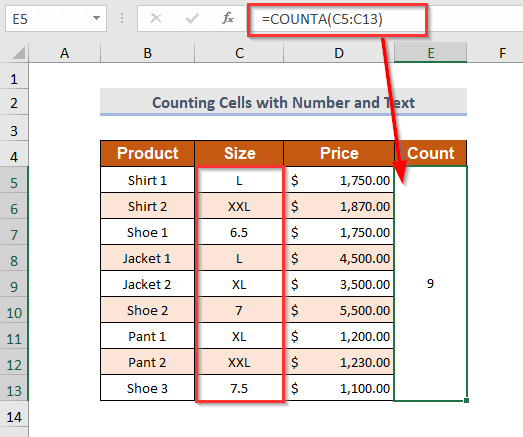
Прочитајте више: Пребројите ћелије које садрже одређени текст у Екцел-у
Метод-4: Бројање ћелија са бројевима у филтрираној табели
Претпоставимо да желите да пребројите бројеве у табели са филтрираним подацима, али у овом случају, добићете укупне бројеве не само приказане вредности у филтрираној колони. Али видљиве вредности можете да пребројите тек након филтрирања следећи овај метод.
Морате да користите функцију СУБТОТАЛ пре филтрирања табеле података.

Корак-01 :
➤Изаберите излазну ћелију у колони Цоунт
=SUBTOTAL(102,C5:C13) Овде се 102 користи за коришћење функције ЦОУНТ
Ц5:Ц13 је опсег вредности

Корак-02 :
➤Притисните ЕНТЕР
Онда ћете добити број ћелије које садрже бројеве пре филтрирања у колони Величина .
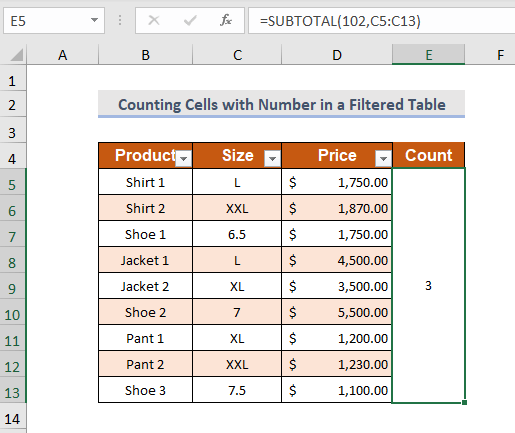
Корак-03 :
➤Филтрирајте табела података према вашим потребама
Тада ћете добити број ћелија које садрже бројеве у колони Величина која није скривена.
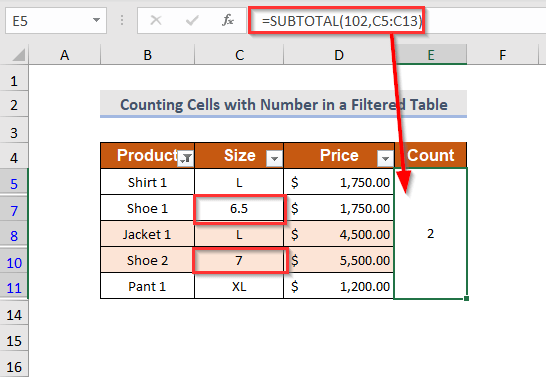
Слична очитавања
- Како бројати парне и непарне бројеве у Екцел-у (3 лака начина)
- Само бројати Видљиве ћелије у Екцел-у (5 трикова)
- Како пребројати попуњене ћелије у Екцел-у (5 брзих начина)
- Како пребројати попуњене ћелије у Екцел Ус ВБА (7Методе)
Метод-5: Бројање ћелија са једним критеријумом
Претпоставимо да сада желите да избројите број ћелија у колони Цена која садржи бројеви.
Овде ћете бројати ћелије на основу критеријума да Цена треба да буде само за Ципелу као Производ.

Корак-01 :
➤Изаберите излазну ћелију у колони Цоунт
=COUNTIF(B5:B13,"*Shoe*") Овде, Б5:Б13 је опсег вредности
ципела је критеријум, између Вилдцардс име критеријума је написано за делимично подударање текста Схое
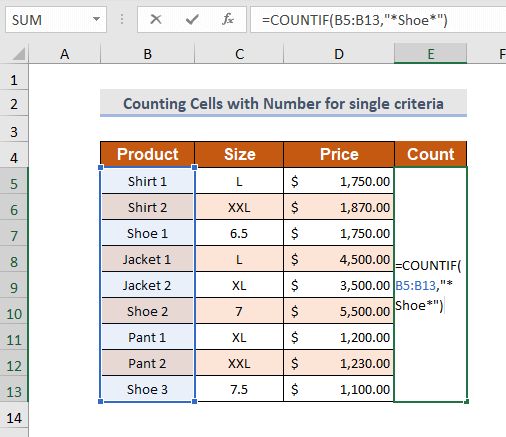
Степ-02 :
➤Притисните ЕНТЕР
На овај начин ћете добити број ћелија које садрже бројеве на основу критеријума у колони Цена .
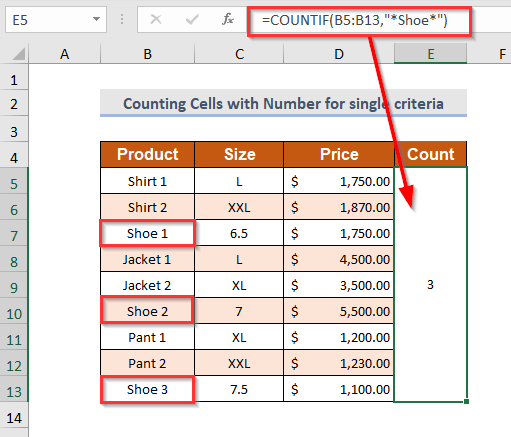
Прочитајте више: Како пребројати ћелије које нису празне са стањем у Екцел-у (6 метода)
Метод- 6: Коришћење функције ЦОУНТИФС за бројање ћелија са више критеријума
Претпоставимо да сада желите да пребројите ћелије које садрже ну у колони Цена на основу два критеријума. Први критеријум овде је исти као у Методу-5 а други критеријум је Цена треба да буде већа од 1.500,00$ . То можете да урадите користећи функцију ЦОУНТИФС.
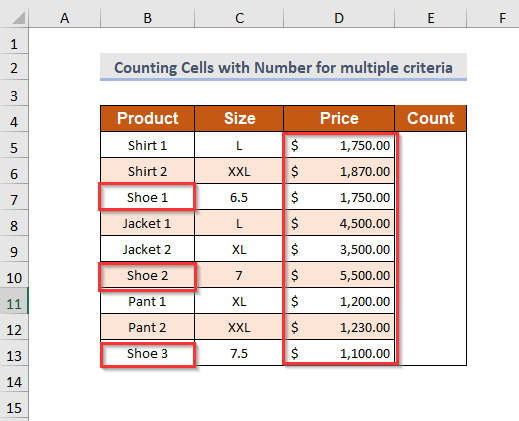
Корак-01 :
➤Изаберите излазна ћелија у колони Цоунт
=COUNTIFS(B5:B13,"*Shoe*",D5:D13,">1500") Овде је Б5:Б13 први критеријумопсег
Ципела је први критеријум
Д5:Д13 је други опсег критеријума
“&гт; 1500” је други критеријум.
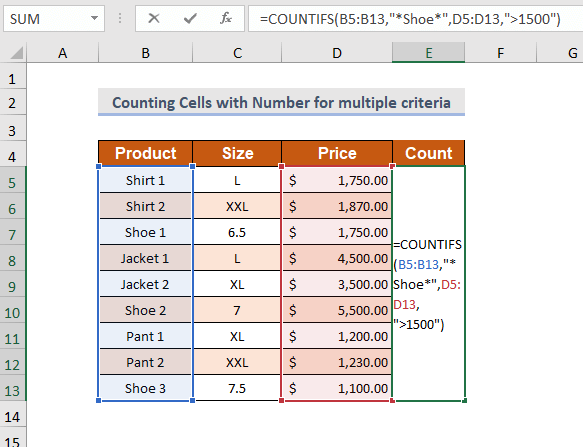
Корак-02 :
➤Притисните ЕНТЕР
Након тога, добићете број ћелија које садрже бројеве на основу више критеријума у колони Цена .
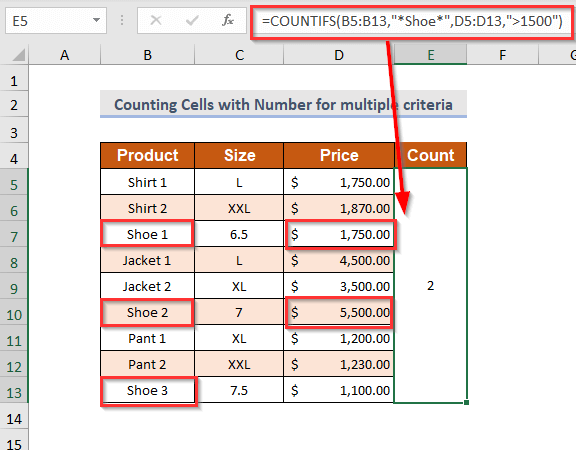
Метод-7 : Коришћење функције СУМПРОДУЦТ за бројање ћелија са бројем
Моћи ћете да пребројите ћелије које садрже бројеве користећи функцију СУМПРОДУЦТ . У овом случају, користићу колона Величина да пребројим број ћелија које садрже бројеве.
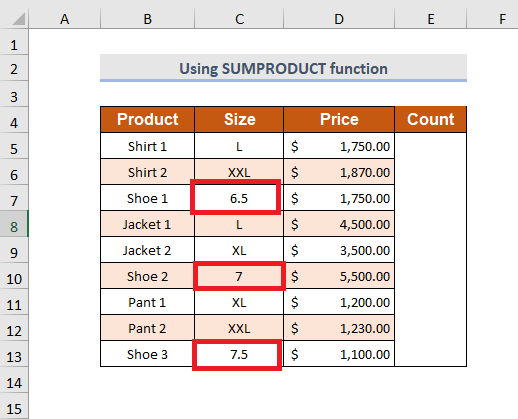
Корак-01 :
➤Изаберите излазну ћелију у колони Цоунт
=SUMPRODUCT((--ISNUMBER(C5:C13))) Овде, Ц5:Ц13 је опсег ,
Т функција ИСНУМБЕР ће проверити да ли постоје бројеви, а затим ће вратити ТРУЕ и ако нема броја онда ће вратити ФАЛСЕ . Затим ће — претворити ТРУЕ у 1 и ФАЛСЕ у 0 .
Онда функција СУМПРОДУЦТ ће сабрати вредности.
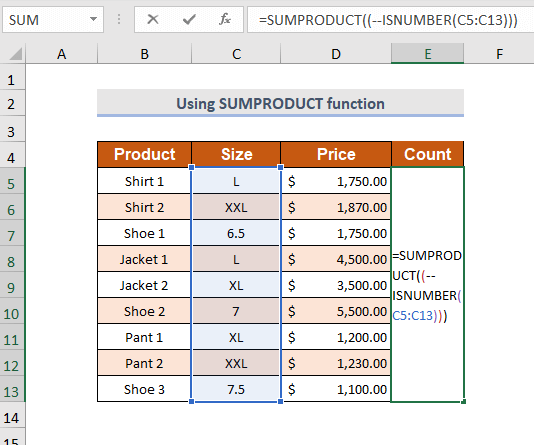
Корак-02 :
➤Притисните ЕНТЕР
Тада ћете добити број ћелија које садрже бројеве у колони Величина .
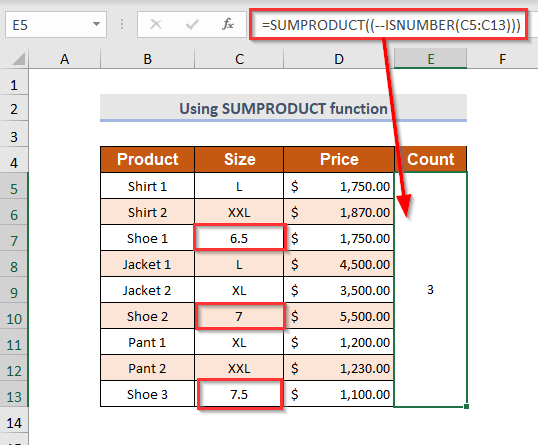
Одељак за вежбање
Да бисте сами вежбали, обезбедили смо одељак Вежбање као доле за сваки метод на сваком листу са десне стране. Урадите то сами.
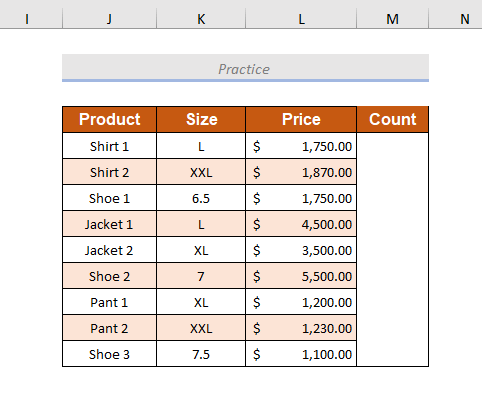
Закључак
У овом чланку покушао сам да покријем најлакше начине за ефикасно бројање да ли ћелија садржи број у Екцел-у. Надам се да ће вам бити од користи. Ако имате било какве предлоге или питања, слободно их поделите са нама.

